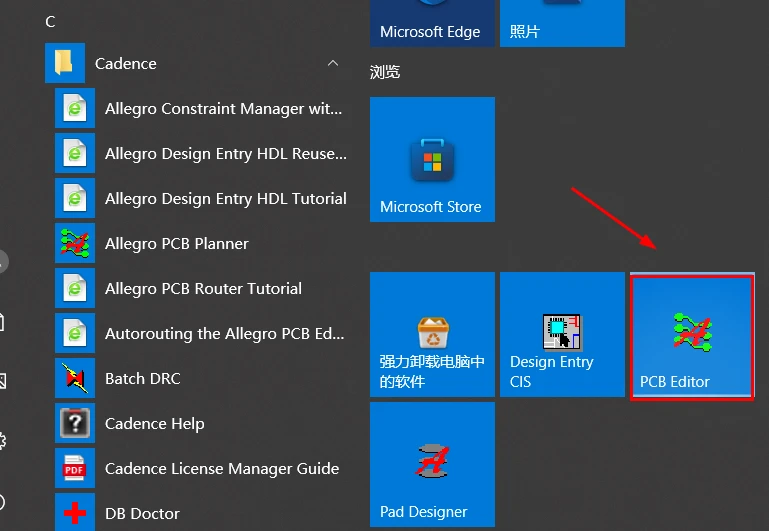
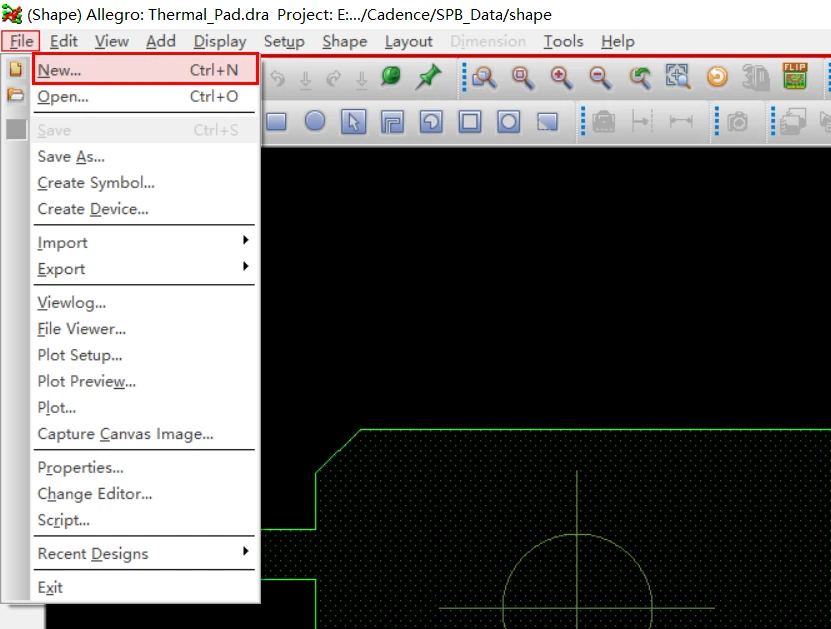
选择要绘制的类型,Package symbol
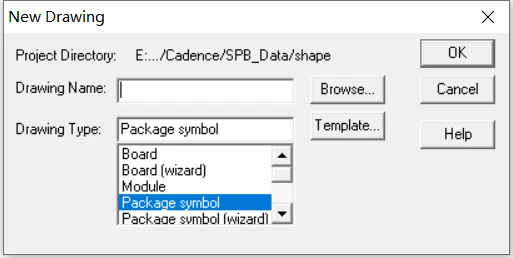
然后,进行命名,Drawing Name:IND650068003000(缩写+长宽高四位)
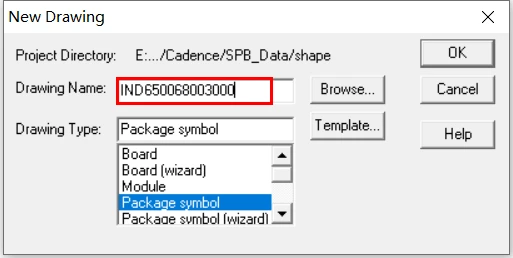

贴片电感封装规格
此时进入了画封装的界面,在画之前,设置一下单位和偏移量。【Setup】——>【Design Parameters…】
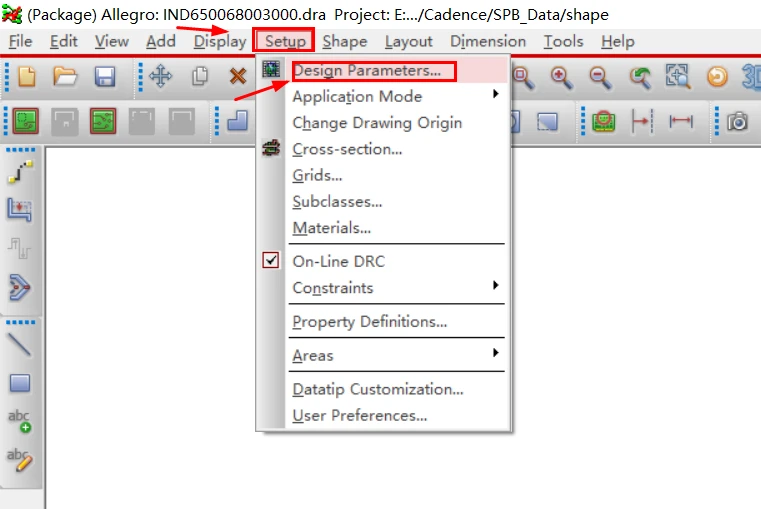
单位设为毫米Millimeter,偏移量X,Y,各设置为-50。
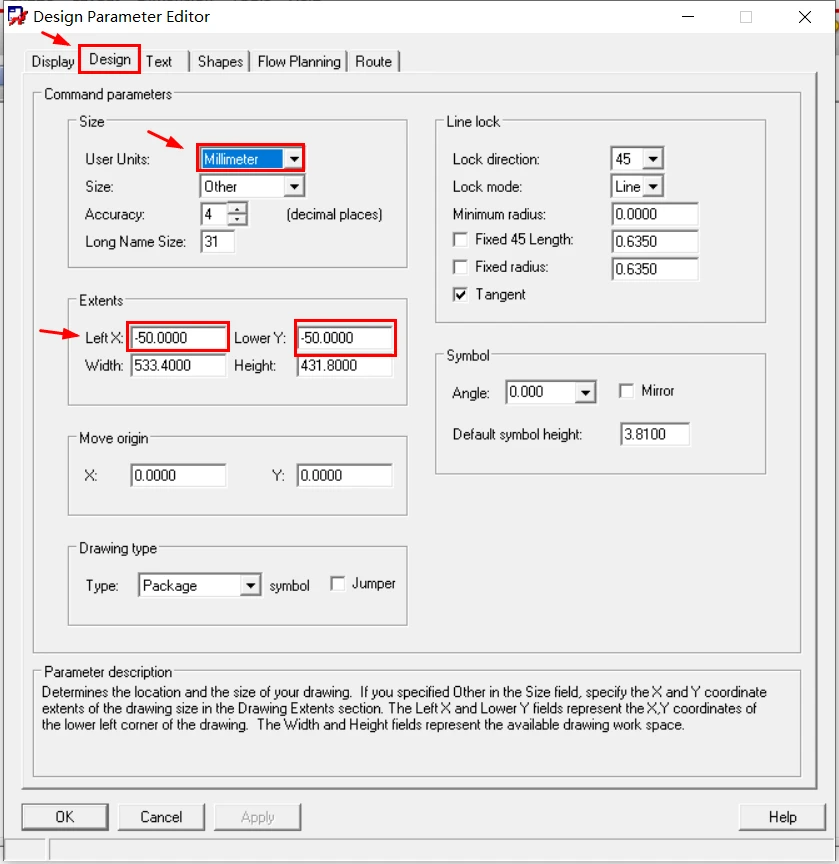
设栅格Grid,【Setup】——>【Grids…】
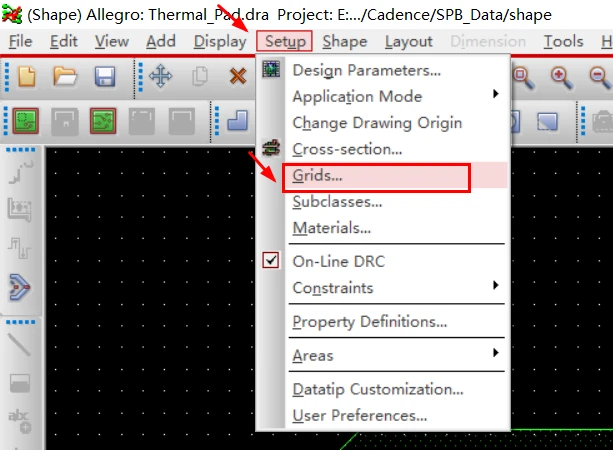
设置栅格大小为0.5mm。在Top
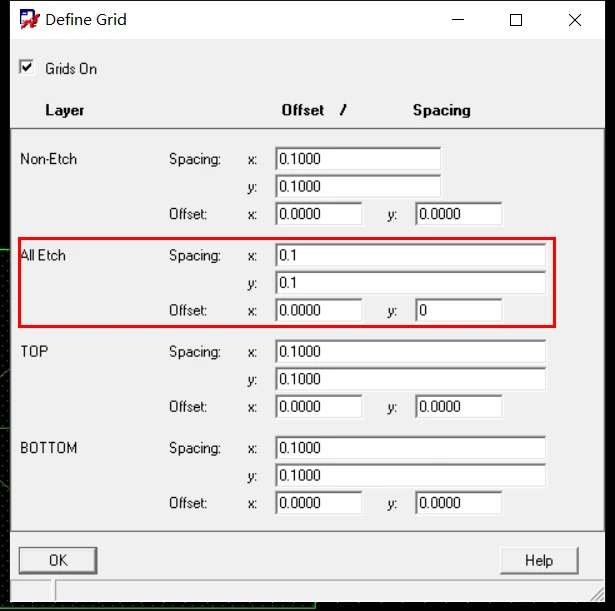
【Layout】——>【Pins】
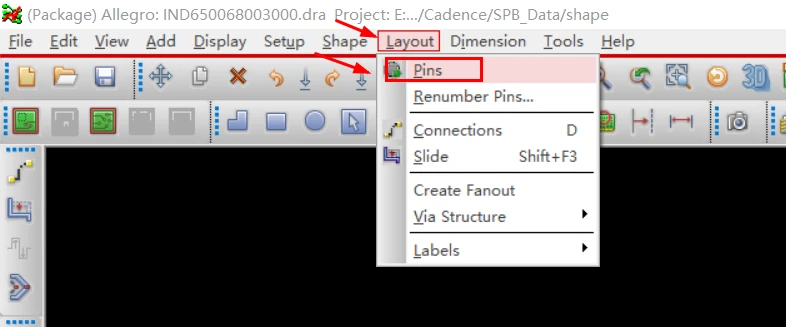
进入后,【option】设置焊盘属性,大小、位置
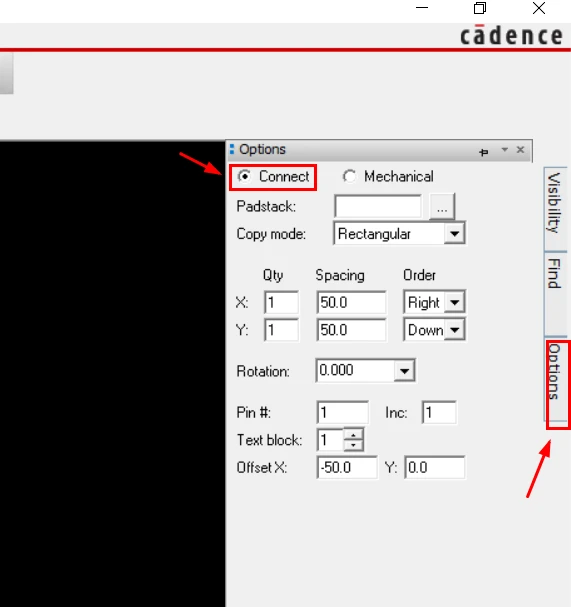
有电气连接,选择【Connect】。机械安装孔,选择【Mechanical】。
然后在【Padstack】中去选择
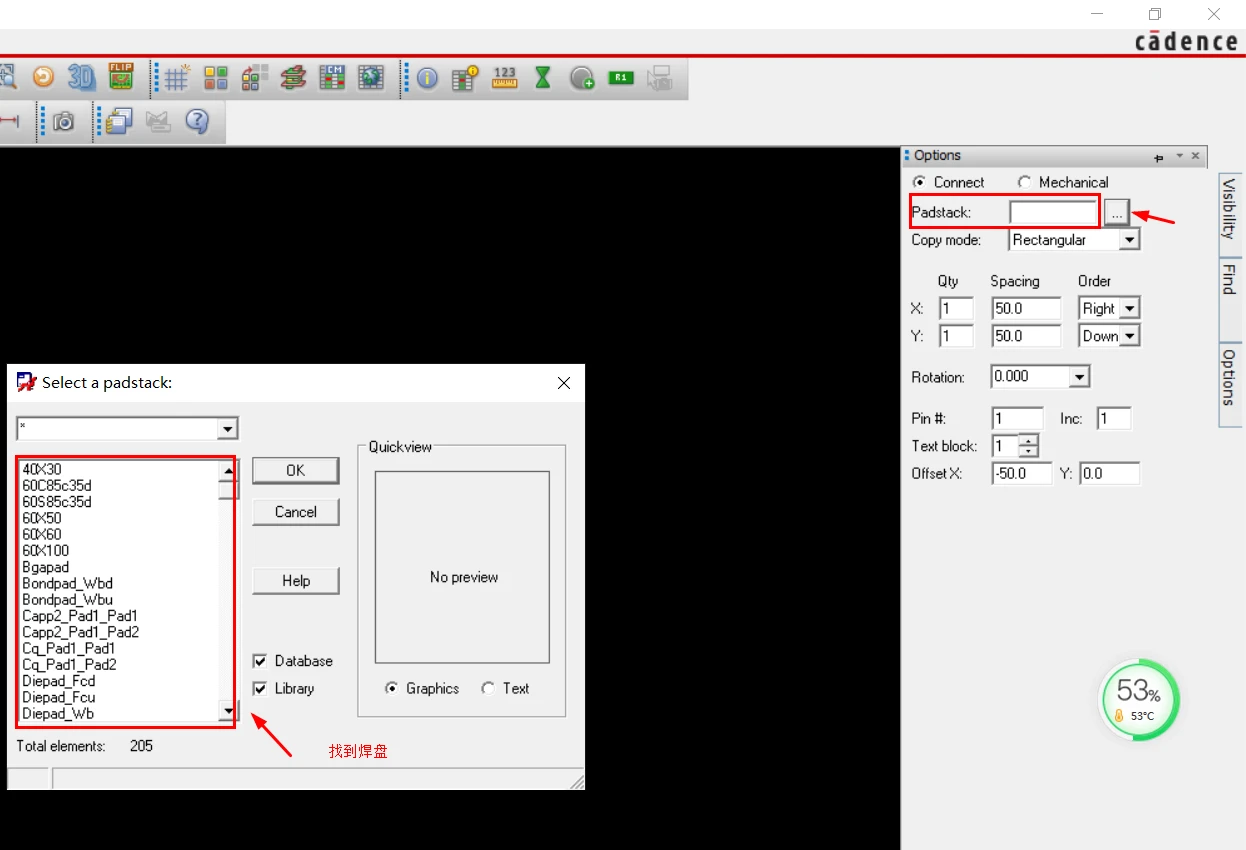
我们实际要用到焊盘是1.9x1.4mm(见上面规格书的标注,H、F),麻烦的事儿来了,里面并没有现存的焊盘,需要我们提前画好后,在这个【Padstack】调用。那接下来咱就用Cadence其组件Pad_Designer来画一个焊盘:
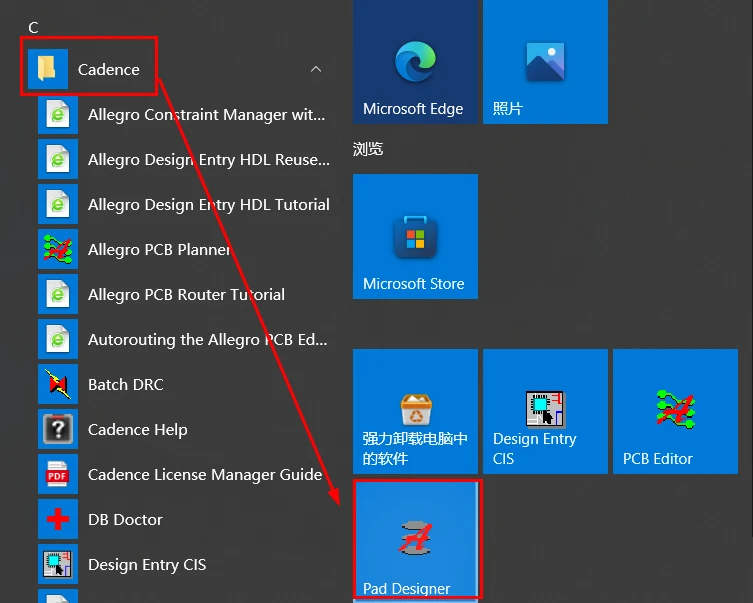
Pad_Designer
新建焊盘【File】——>【New…】
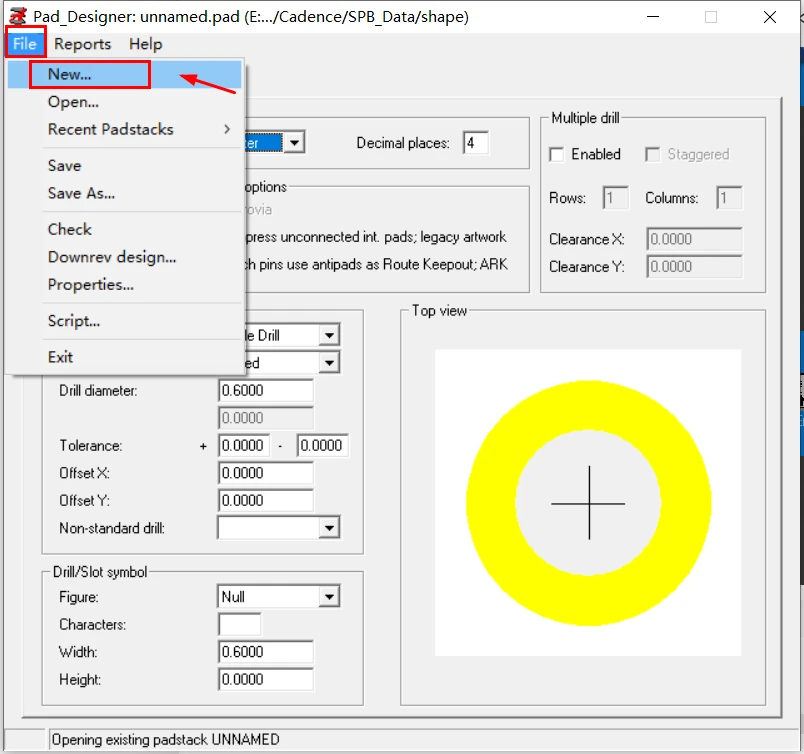
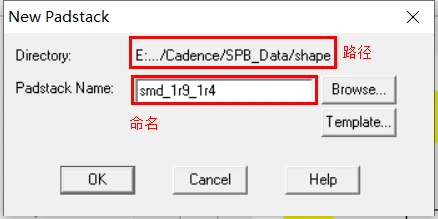
New Padstack
设置单位为mm
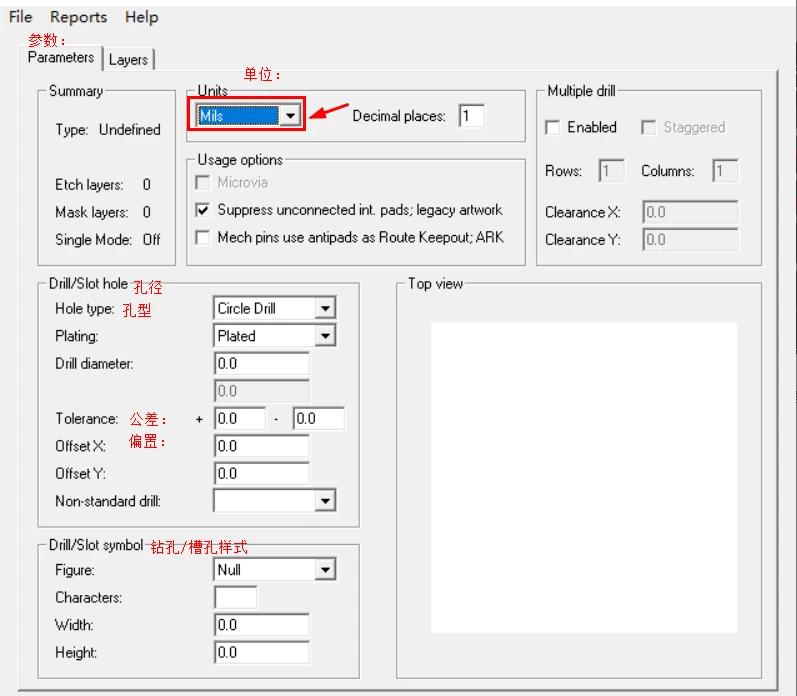
设置层的参数
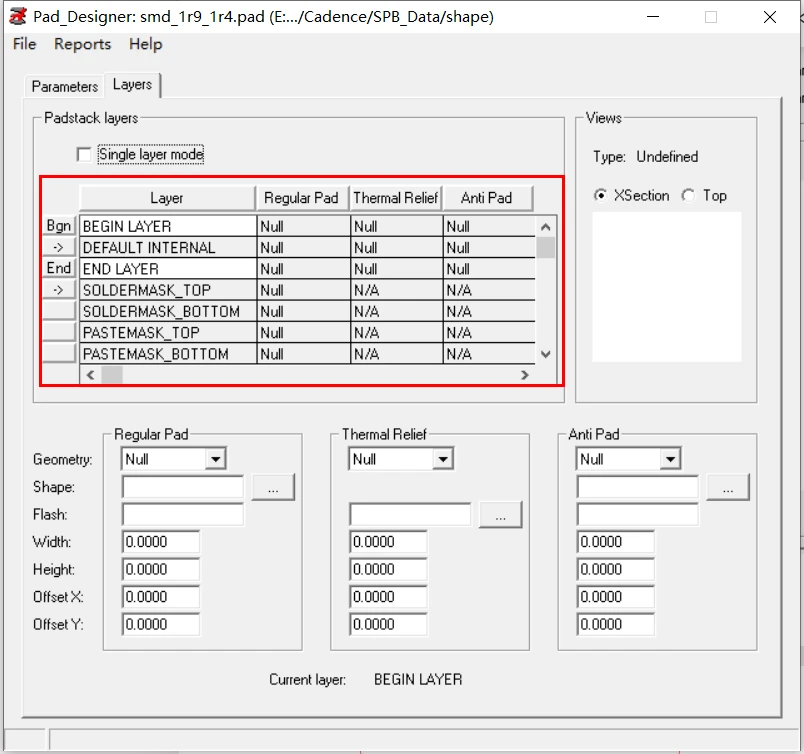
在BEGIN_LAYER这一层的参数,Geometry选择Rectangle(长方形),宽度Width输入1.4,高度Height输入1.9,最后Enter即可。查看选择【Top】
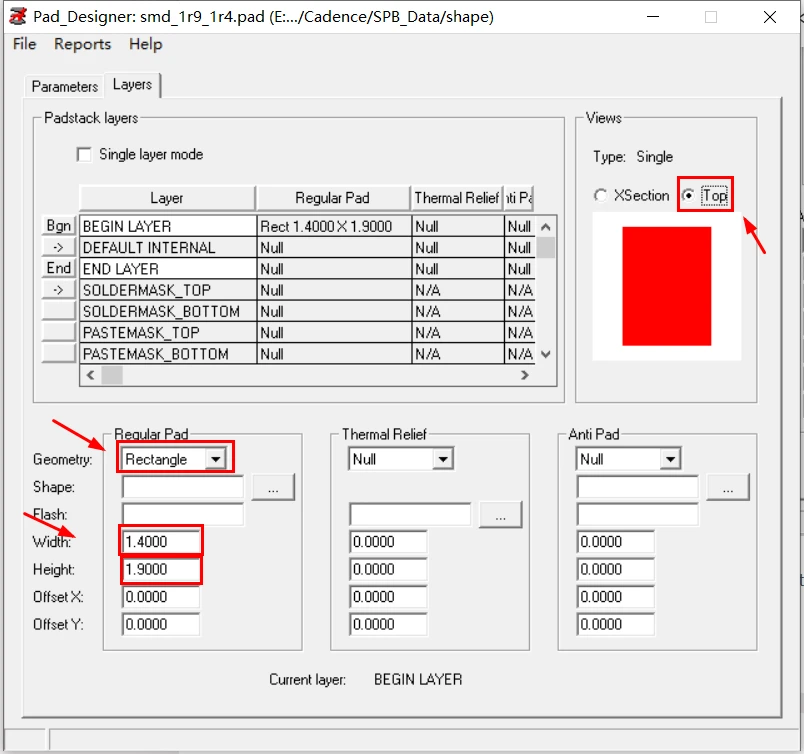
接下来,设置焊盘阻焊层SOLDERMASK_TOP(开窗区域)
焊盘开窗区域大于焊盘0.2mm(1.4+0.2,1.9+0.2)
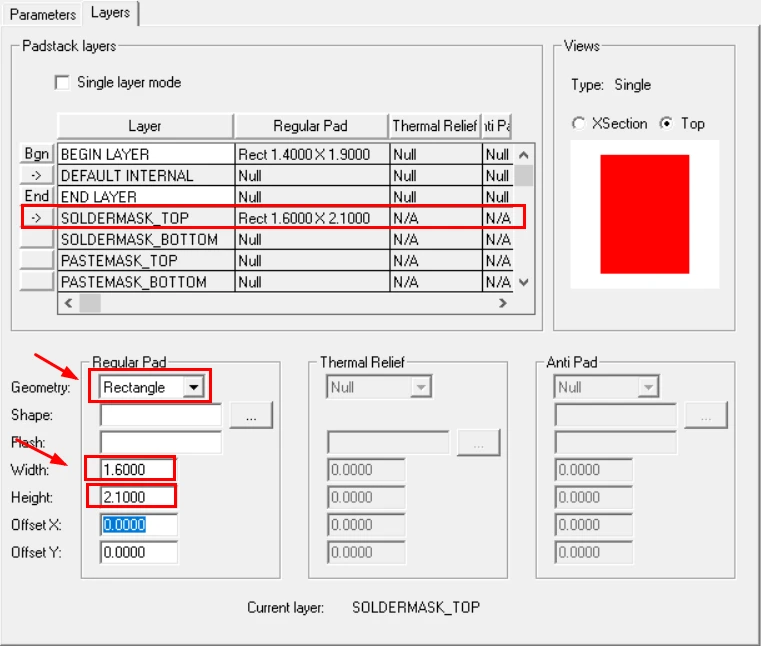
设置钢网层PASTEMASK_TOP(同焊盘尺寸)
选中BEGIN_LAYER,进行复制操作,粘贴到PASTEMASK_TOP

【File】——>【save as】另存到路径E:Program Files (x86)CadenceSPB_Datashape
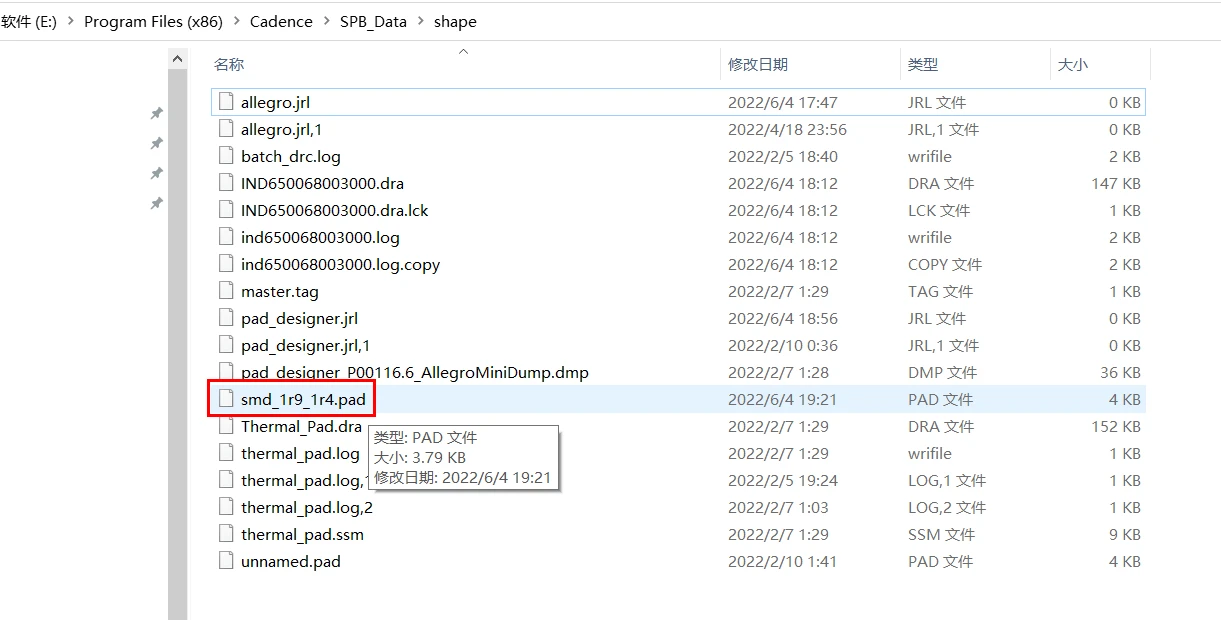
此时,再来调用看看
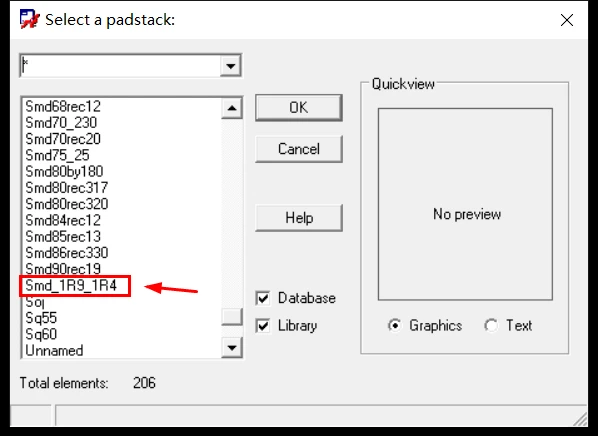
两焊盘的中心距为:1.4+4.6=6mm。调用前设置X、Y方向上的数量和间距,开始顺序(左或下)
旋转角度、管脚数量、文本块宽度、XY的偏置(用于设置原点)
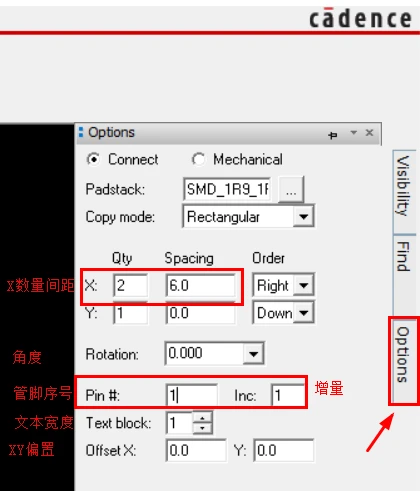
在【Padstack】选择所画好的焊盘。然后鼠标点击会出现一个焊盘,接着自动会出现第二焊盘,最后【Done】完成即可。
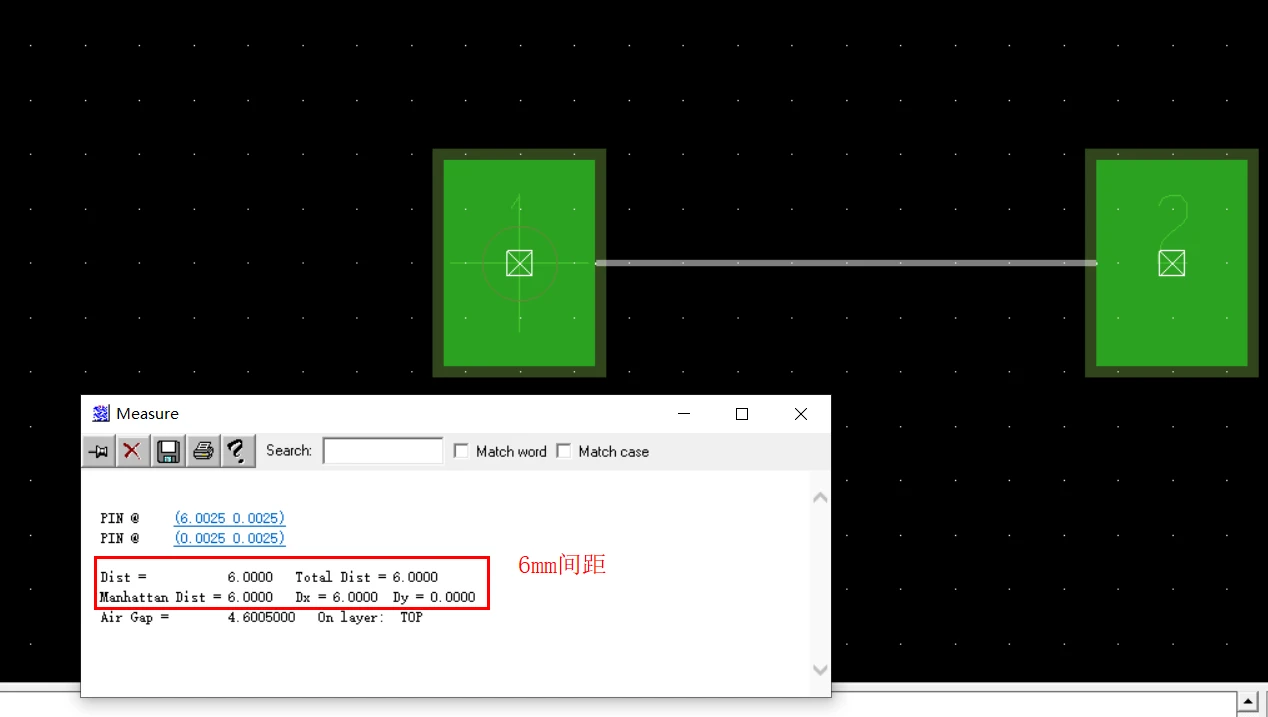
此时,还缺少丝印边框没有画。保存看看,会有什么错误
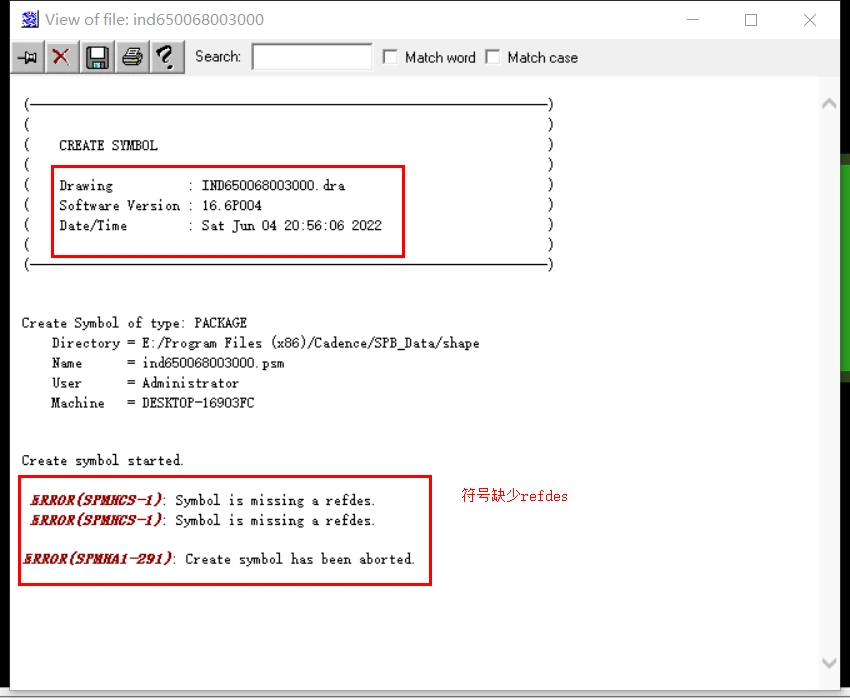
五、绘制丝印边框和装配层、边界、字符
通过增加线的方式绘制,【Add】——>【Line】
选择【Package Geometry】——>【Silkscreen_Top】
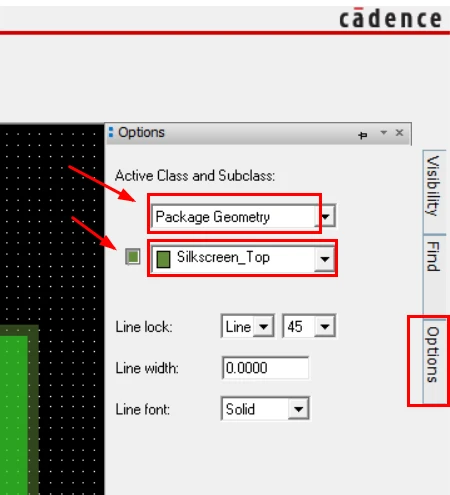
Line lock选择Line 90°,width选择0.15mm,font选择实心solid。
命令行画线
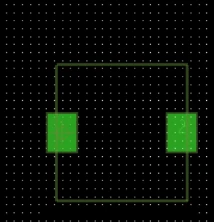
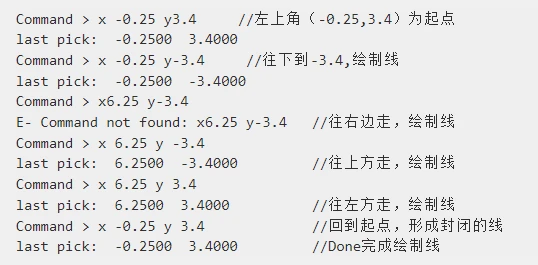
2、绘制装配层
选择【Package Geometry】——>【Assembly_Top】

可以通过选择、复制(Copy)、粘贴、更改层(Change)、移动(Move),依次快速达到绘制。
在Find窗口下仅仅勾选线【Line】,其他都关掉。
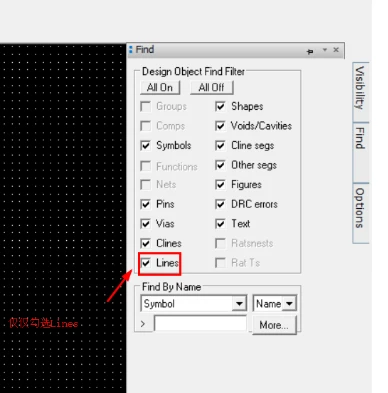
选中了绘制的丝印线,执行复制操作
将复制出来的丝印边框,更改到装配层,执行【Edit】——>【Change】
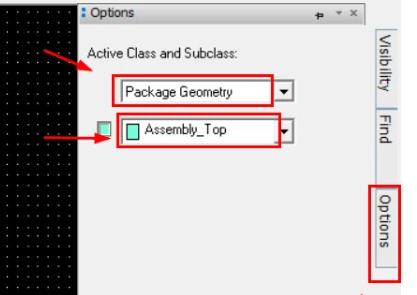
将装配边框Move到原来丝印层边框上面
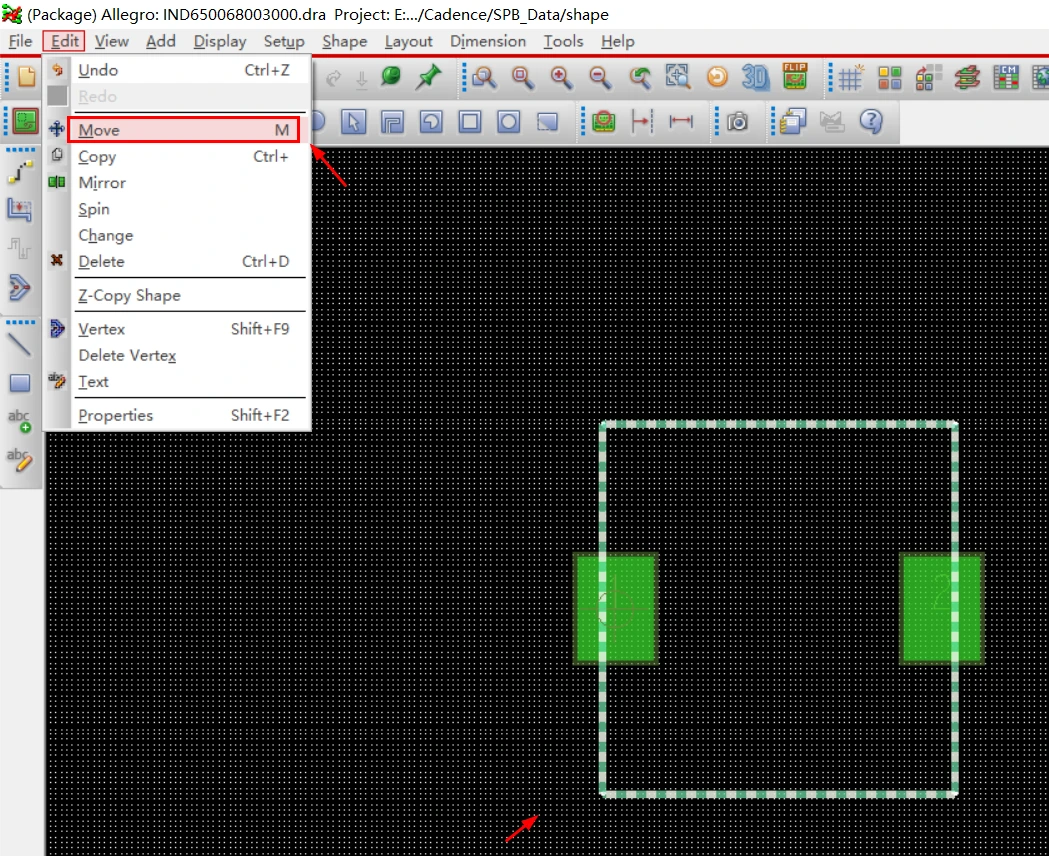
在【Option】窗口下,选择【Package Geometry】——>【Place_Bound_Top】
然后执行放置铜皮操作,就可以在Option下看到【Shape Fill】的类型:static solid,即静态实心铜皮
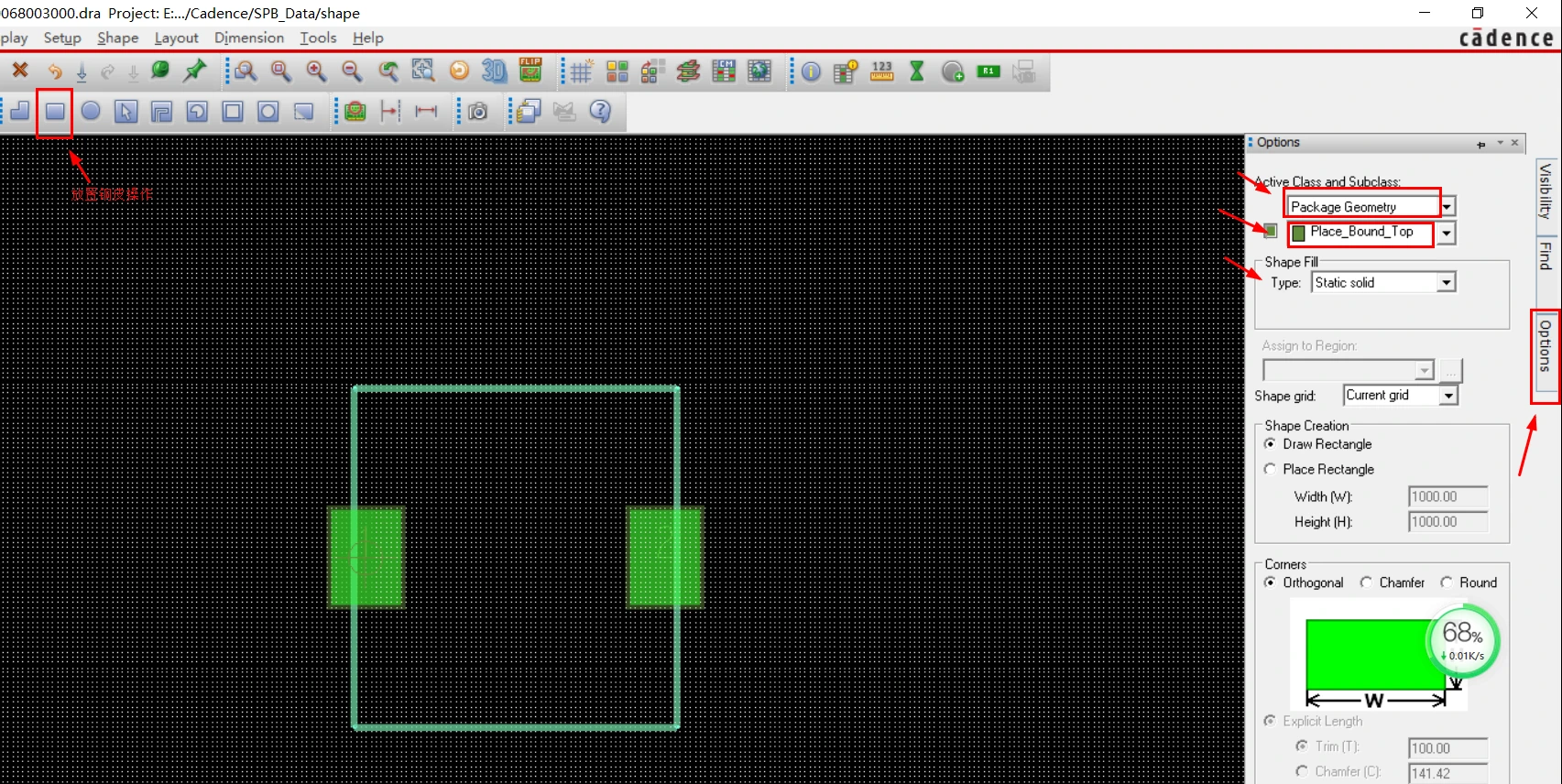
铺铜皮前将栅格设置为0.1mm
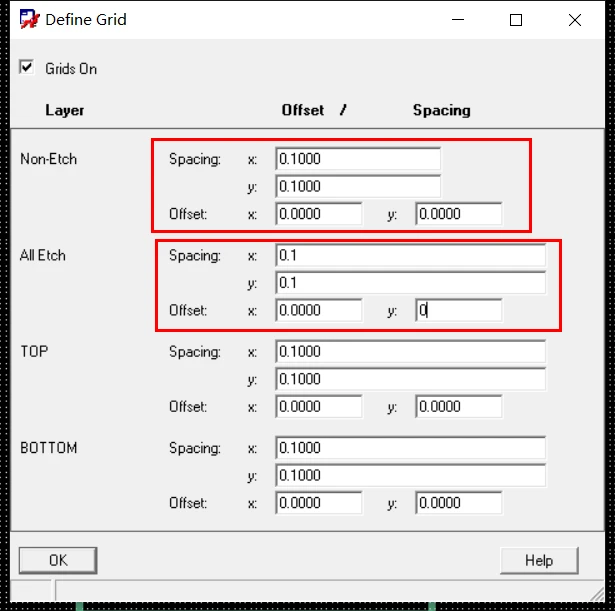
沿着左上角为起点,一拖拽到右下角,同装配丝印边框。
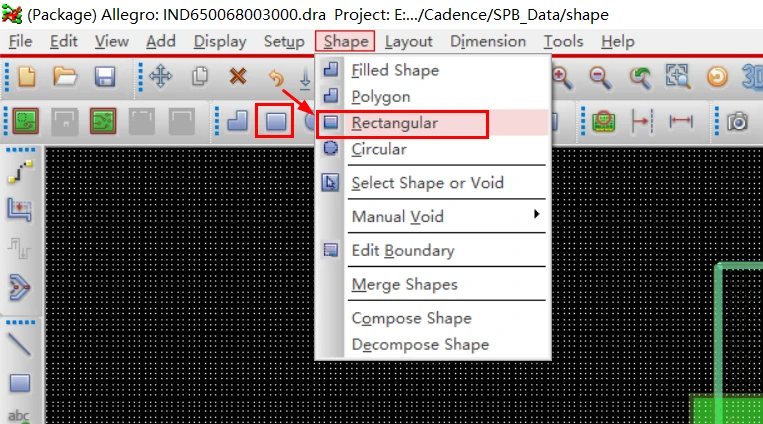
放置铜皮操作
【OPtion】——>【Ref Des】——>【Silkscreen_Top】,然后放置text,编辑内容为“REFDES”
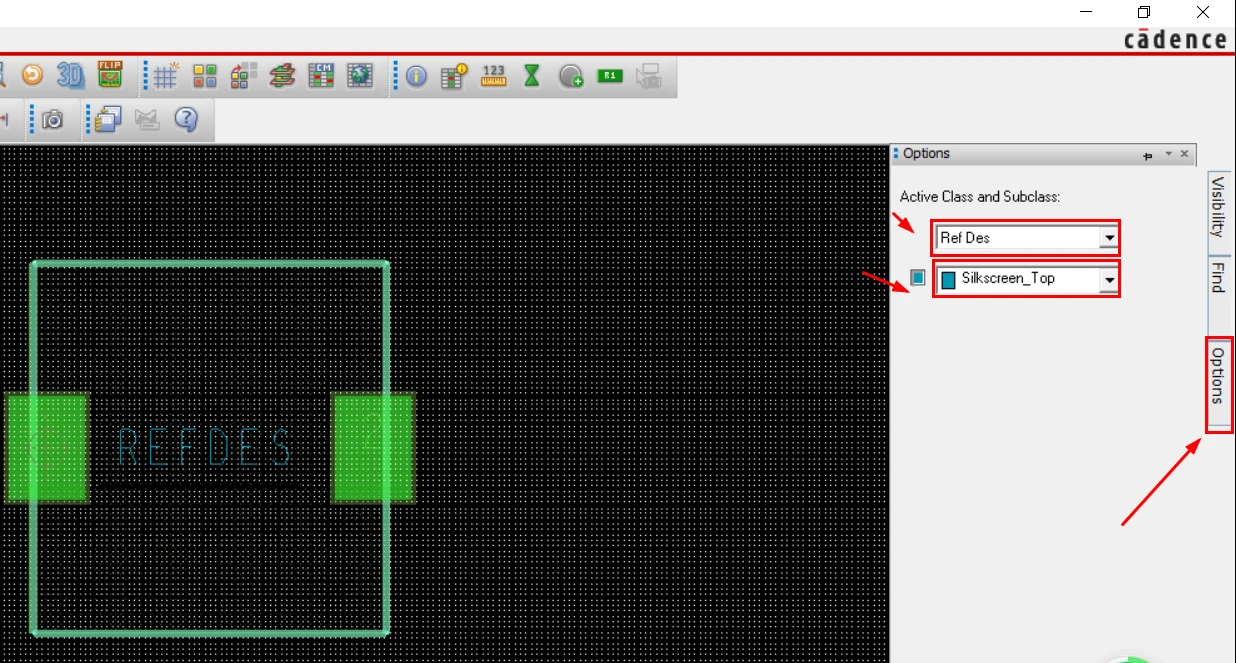
【OPtion】——>【Ref Des】——>【Assembly_Top】,然后放置text,编辑内容为“REFDES”
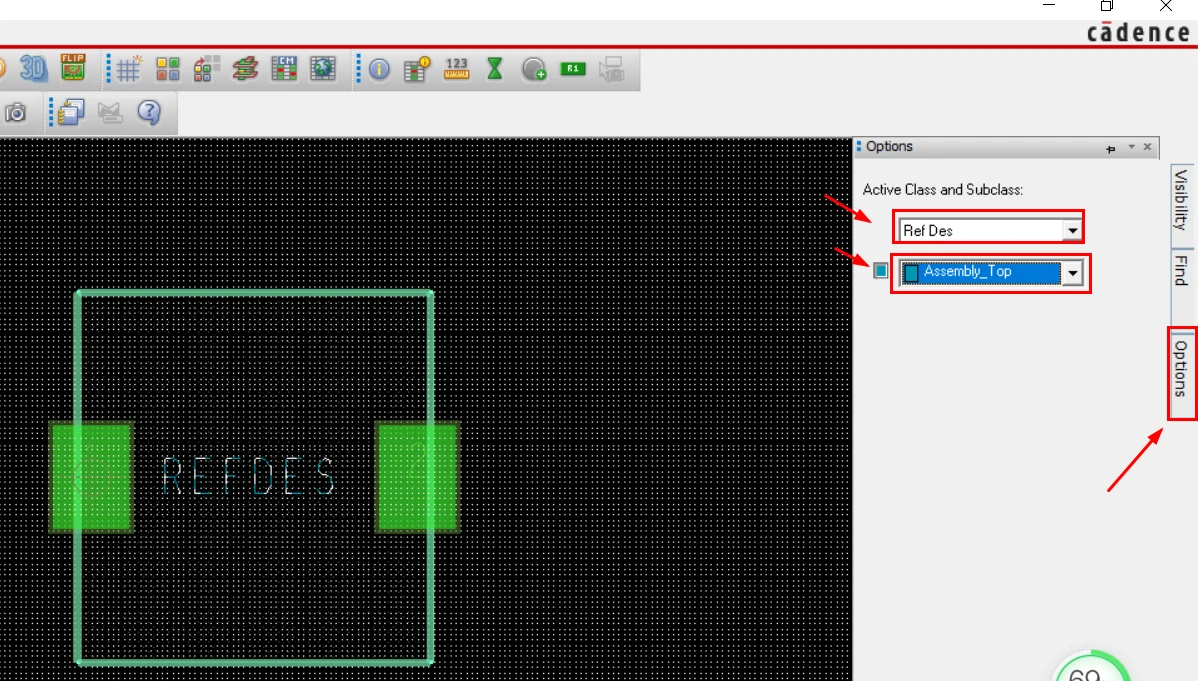
【OPtion】——>【Component Value】——>【Silkcreen_Top】,然后放置text,编辑内容为“value”
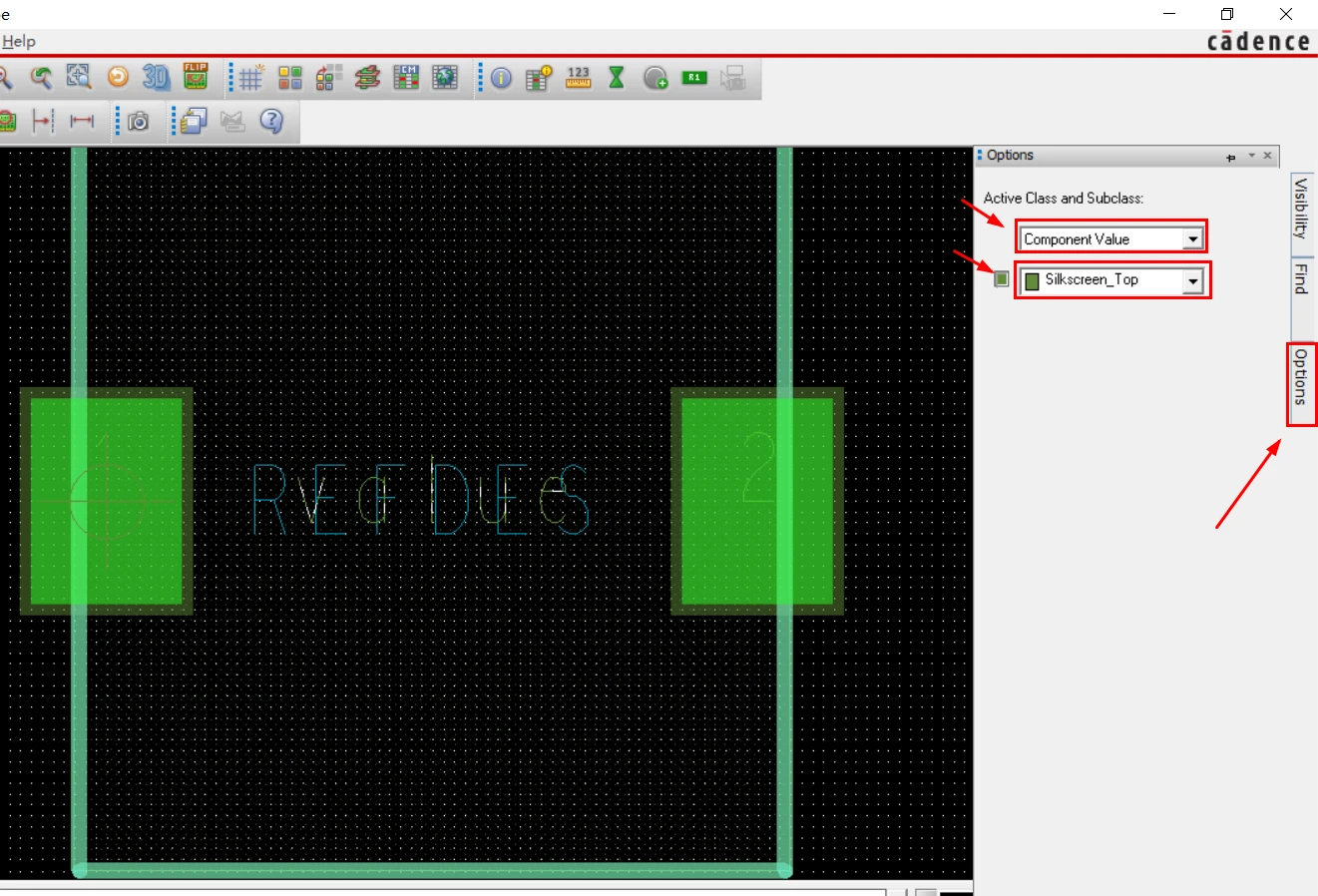
最后保存,会生成两个文件:IND650068003000.dra和ind650068003000.psm(psm是后续画图调用封装用的)
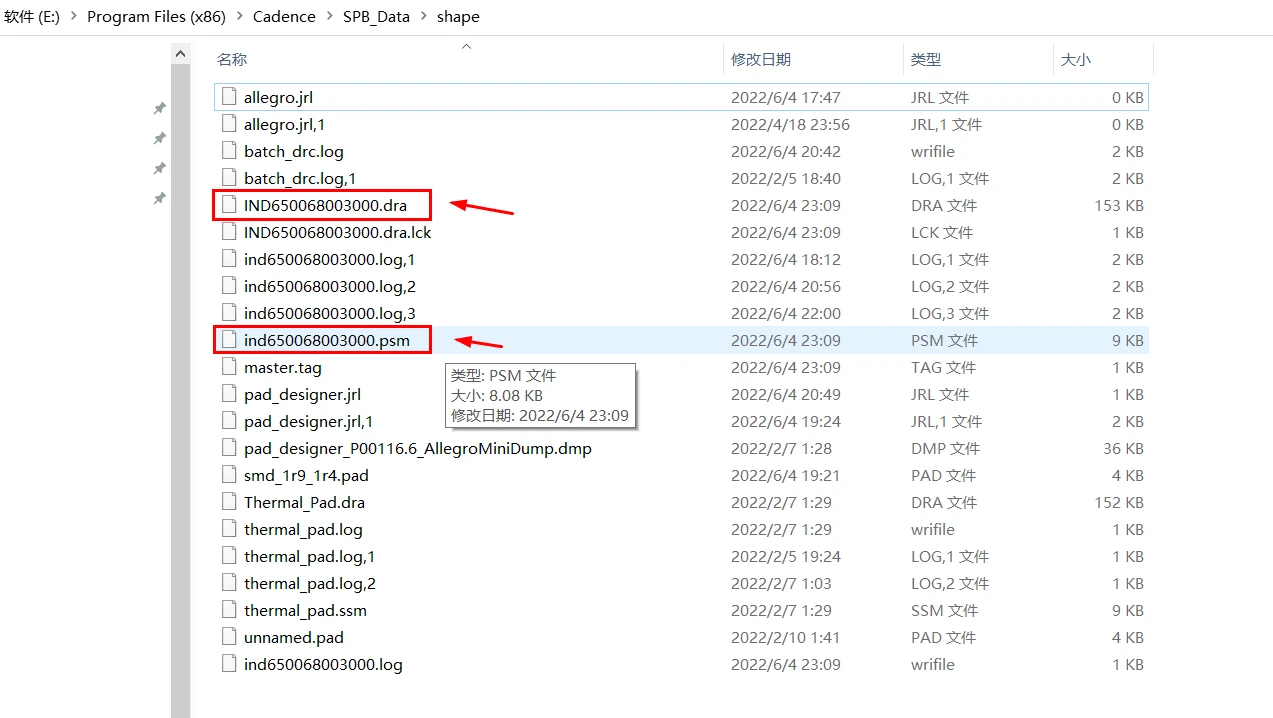
免责声明:本文系网络转载或改编,未找到原创作者,版权归原作者所有。如涉及版权,请联系删